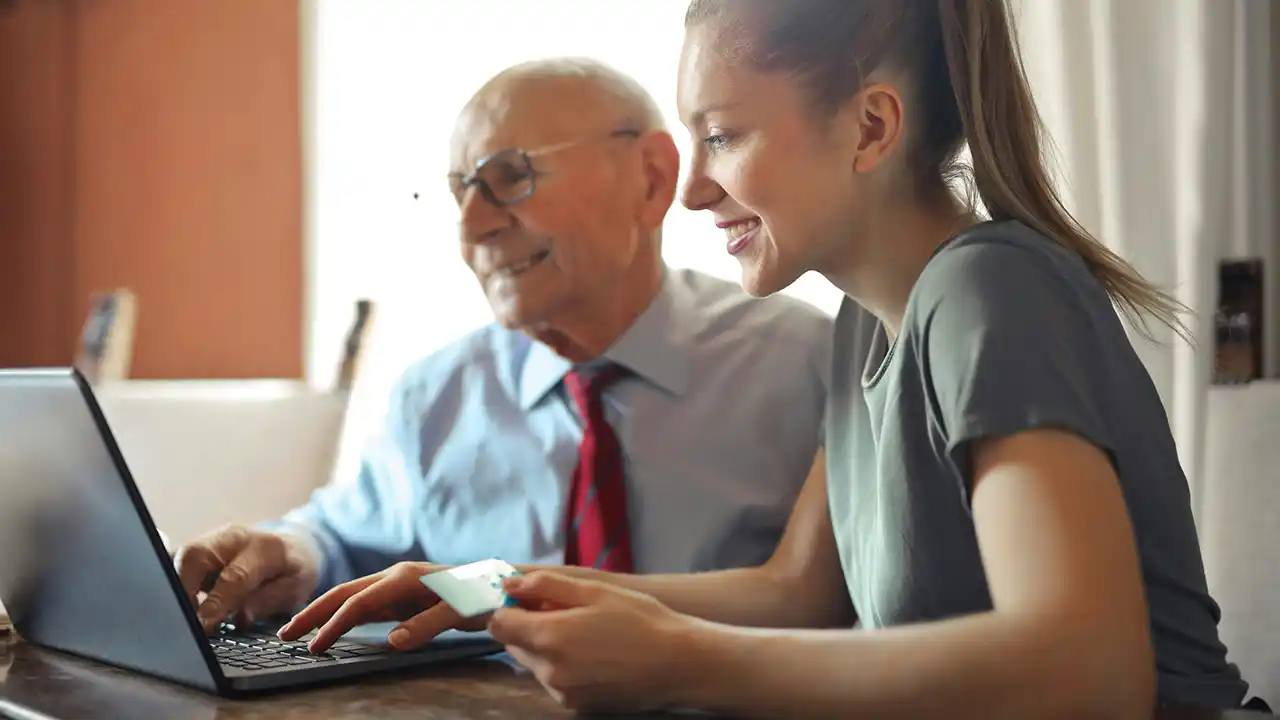Canlı derse ne zaman katılabilirim?
Canlı dersinize, dersinizin başlangıç saati geldiğinde katılabilirsiniz. “Katıl” düğmesi, dersiniz aktif olduğu sürece görünecektir. Süre dolmadığı sürece, geç kalsanız bile dersinize katılabilirsiniz. Ancak dersin süresi bittiğinde derse katılamazsınız.
Canlı derse katıldım fakat öğretmenim gelmedi. Ne yapmalıyım?
Bu durumda, “Katıl” düğmesine tıkladıktan sonra “EBA Canlı Ders” ekranında öğretmeninizin derse gelmesini beklemenizi tavsiye ederiz çünkü öğretmeniniz geç de olsa derse katılabilir. Öğretmeniniz derse geldiğinde bu ekranda dersiniz kendiliğinden başlayacaktır.
“Canlı Derse Katıl”a tıkladığımda bağlantı hatası alıyorum. Ne yapmalıyım?
-
Windows 7 kullanıyorsanız, Windows Update'ten işletim sisteminizin son güncelleştirmelerini denetlemeli ve hepsini yüklediğinizden emin olmalısınız. Güncelleştirmeler sırasında sorun yaşarsanız, Microsoft'un kolay düzeltme çözümleri sunan programını bilgisayarınıza yükleyip tekrar deneyebilirsiniz.
İndir -
Antivirüs programı kullanıyorsanız, izinlerini kontrol etmelisiniz. Bazı antivirüs programları, “EBA Canlı Ders”in internet erişimini kısıtlıyor olabilir.
-
Windows güvenlik duvarını kapatmalısınız. Güvenlik duvarı, “EBA Canlı Ders”in internet erişimini kısıtlıyor olabilir. Güvenlik duvarını kapattığınız hâlde sorun yaşamaya devam ediyorsanız, aşağıdaki adımları uygulamalısınız.
-
“Windows + R” kısayol kombinasyonuyla açabileceğiniz “Çalıştır” ekranına, “inetcpl.cpl” yazınız ve “Tamam” düğmesine tıklayınız.

-
Açılan penceredeki “Gelişmiş” sekmesine tıklayınız ve listedeki “TLS 1.0 Kullan”, “TLS 1.1 Kullan” ve “TLS 1.2 Kullan” kutucuklarını işaretleyiniz.

-
Tamam düğmesine tıklayıp tekrar deneyiniz.
-
“EBA Canlı Ders” açılırken sistem hatası alıyorum. Ne yapmalıyım?
Önce Windows Update'ten işletim sisteminizin son güncelleştirmelerini denetleyiniz ve hepsini yüklediğinizden emin olunuz. Muhtemelen Windows’un eski bir sürümünü kullanıyorsunuz. Bu nedenle bilgisayarınızda bazı dosyalar eksik olabilir. Bunları tamamlamak için Microsoft’un bu tür sorunlar için önerdiği programı kurup tekrar deneyiniz.
İndir
Bu uygulamayı kurmak için bilgisayarınızda yönetici rolünde olmanız gerekir. Eğer uygulamayı kurmakta sorun yaşıyorsanız, bilgisayarınızı edindiğiniz kurumdan destek alabilirsiniz.
“EBA Canlı Ders güncellendi!” uyarısı aldım. Uygulamanın eski versiyonunu silmem gerekir mi?
Gerekmez. Güncel uygulamayı indirip kurulumu tamamlayarak canlı derslerinize devam edebilirsiniz.
Oluşturulan bir canlı ders sonradan güncellenebilir mi?
Evet. Dersin başlamasına 15 dakika kalana kadar okul yöneticileri ders bilgileri ve şubeleri güncelleyebilir ya da oluşturduğu dersi iptal edebilir. Güncelleme işlemini sadece okul yöneticileri yapabilir. Oluşturulan canlı dersin öğretmeni ise değiştirilemez. Dersin öğretmenini değiştirmeniz zorunluysa dersi silip yeni bir ders oluşturmalısınız.
Canlı derse geç kaldım ve dersi vaktinde başlatamadım. Dersim iptal olur mu?
Hayır, olmaz. Dersi başlatmamış olsanız bile öğrencileriniz derse katılabilir. Öğrencileriniz bu süreçte birbirleri ile iletişim kuramazlar. "EBA Canlı Ders" uygulama ekranında sizin dersi başlatmanızı beklerler. Dersi başlattığınızda, kalan süre boyunca dersinizi yapabilirsiniz.
Canlı Ders sırasında katılımcılarla ilgili genel ayarları nasıl yapabilirim?
"EBA Canlı Ders" içerisinde katılımcılara tıkladıklarında sağ alttaki "Fazlası" butonuna tıklayarak öğrenciler ile ilgili genel ayarları yapabilirsiniz. Bu ayarlar bütün katılımcıları etkilemektedir.
Ders sırasında herkesin sesini nasıl kapatabilirim?
"EBA Canlı Ders" içerisinde katılımcılara tıkladığınızda, dersteki öğrencileriniz listelenir. Alt menüde yer alan "Herkesin Sesini Aç" ve "Herkesin Sesini Kapat" düğmeleri ile öğrencilerin sesini açıp kapatabilirsiniz.
"EBA Canlı Ders güncellendi!" uyarısı aldım. Uygulamanın eski versiyonunu silmem gerekir mi?
Gerekmez. Güncel uygulamayı indirip kurulumu tamamlayarak canlı derslerinize devam edebilirsiniz.
"EBA Canlı Ders" açılırken sistem hatası alıyorum. Ne yapmalıyım?
Önce Windows Update'ten işletim sisteminizin son güncelleştirmelerini denetleyiniz ve hepsini yüklediğinizden emin olunuz. Muhtemelen Windows'un eski bir sürümünü kullanıyorsunuz. Bu nedenle bilgisayarınızda bazı dosyalar eksik olabilir. Bunları tamamlamak için Microsoft'un bu tür sorunlar için önerdiği programı kurup tekrar deneyiniz.
İndir
Bu uygulamayı kurmak için bilgisayarınızda yönetici rolünde olmanız gerekir. Eğer uygulamayı kurmakta sorun yaşıyorsanız, bilgisayarınızı edindiğiniz kurumdan destek alabilirsiniz.
"Başlat" düğmesine tıkladığımda bağlantı hatası alıyorum. Ne yapmalıyım?
-
Windows 7 kullanıyorsanız, Windows Update'ten işletim sisteminizin son güncelleştirmelerini denetlemeli ve hepsini yüklediğinizden emin olmalısınız. Güncelleştirmeler sırasında sorun yaşarsanız, Microsoft'un kolay düzeltme çözümleri sunan programını bilgisayarınıza yükleyip tekrar deneyebilirsiniz.
İndir ? http://download.microsoft.com/download/0/6/5/0658B1A7-6D2E-474F-BC2C-D69E5B9E9A68/MicrosoftEasyFix51044.msi -
Antivirüs programı kullanıyorsanız, izinlerini kontrol etmelisiniz. Bazı antivirüs programları, "EBA Canlı Ders"in internet erişimini kısıtlıyor olabilir.
Windows güvenlik duvarını kapatmalısınız. Güvenlik duvarı, "EBA Canlı Ders"in internet erişimini kısıtlıyor olabilir. Güvenlik duvarını kapattığınız hâlde sorun yaşamaya devam ediyorsanız, aşağıdaki adımları uygulamalısınız.
-"Windows + R" kısayol kombinasyonuyla açabileceğiniz "Çalıştır" ekranına, "inetcpl.cpl" yazınız ve "Tamam" düğmesine tıklayınız.
- Açılan penceredeki "Gelişmiş" sekmesine tıklayınız ve listedeki "TLS 1.0 Kullan", "TLS 1.1 Kullan" ve "TLS 1.2 Kullan" kutucuklarını işaretleyiniz.
- Tamam düğmesine tıklayıp tekrar deneyiniz.
MacOS işletim sisteminde canlı ders yapabilir miyim?
MacOS işletim sistemine sahip bilgisayarlarınızla, videodaki adımları uygulayarak canlı derslere katılabilirsiniz.
Msvcp140.dll ve Vcruntime140.dll Hatası Çözümü
Öncelikle bu hatayı düzeltmeden önce Windows güncellemelerinizin tam ve son güncellemeler yüklü olduğundan emin olun. Yüklü değilse yükleyin.
Özellikle EBA Canlı Ders,Zoom Programında MSVCP140.DLL VE VCRUNTIME140.DLL Hatası ve Çözümü için Aşağıdaki Linklerden Bu Dosyaları İndirebilirsiniz.
MSVCP140.DLL Sorunu İçin: https://www.microsoft.com/tr-TR/download/details.aspx?id=48145
VCRUNTIME140.DLL Sorunu İçin: https://www.sts-tutorial.com/download/vcruntime140
ÇÖZÜM 2: Bu sorun EBA Canlı Dersin kurulumunda sorun yaşanmasından kaynaklanıyor. Çözüm için EBA Canlı Ders uygulamasını kaldırıp c:Program Files klasöründeki EBA Canlı Ders klasörünü sildikten sonra Anti-Virüs koruması ve Güvenlik duvarı kapalı bir şekilde EBA Canlı Ders uygulamasını yeniden kurmak gerekiyor.
Çözüm 3: https://aka.ms/vs/16/release/vc_redist.x86.exe İndir. Bu uygulamayı kurmanız da yine hatanıza çözüm olabilir.
Api-ms-win-crt-runtime-l1-1-0.dll Hatası Çözümü

Api-ms-win-crt-runtime-l1-1-0.dll hatası çözümü yaparken, öncelikle bilgisayarınızda olan önemli dosyaları yedeklemenizi öneririz. Bununla beraber sorunu çözmek için yapacağınız indirmelerin doğru olması için bilgisayarınızdaki Windows sürümünün 32 bit mi yoksa 64 bit mi bilmeniz gerekmekte. Eğer bilmiyorsanız, bunu "Bilgisayar>Özellikler" penceresinden öğrenebilirsiniz.
Api-ms-win-crt-runtime-l1-1-0.dll (32 & 64 bit) İndirme
Bilgisayarınızın işletim sistemine göre aşağıdaki dosyayı indirip winzipten çıkarınız.
1- api-ms-win-crt-runtime-l1-1-0.dll indir 32 bit indirmek için TIKLAYINIZ.
2- api-ms-win-crt-runtime-l1-1-0.dll indir 64 bit indirmek için TIKLAYINIZ.
Api-ms-win-crt-runtime-l1-1-0.dll Hangi Klasöre Atılır?
32 Bit Bilgisayar İçin

DLL dosyasını indirdikten sonra sıkıştırılmış halden "Winrar" gibi bir zip programı ile klasöre çıkararak kopyalayın. Eğer 32 bit işletim sistemine sahipseniz DLL dosyasını, yukarıdaki resimde de görmüş olduğunuz gibi "C sürücüsü" içerisindeki "System32" klasörüne atın.
64 Bit Bilgisayar İçin

Eğer 64 bit işletim sistemine sahipseniz, kopyalamış olduğunuz DLL dosyasını, hem C sürücüsü içerisinde ki Windows içerisindeki SysWOW64 klasörüne hem de yine "C sürücüsü" içerisindeki "System32" klasörüne atın.
Bu işlemleri yaptıktan sonra, DLL dosyasının var olduğu gibi bir uyarı alırsanız, değiştir seçeneğini işaretleyin.
Yüklemeyi yaptıktan sonra, bilgisayarınızdaki api-ms-win-crt-runtime-l1-1-0.dll eksik hatası giderilmiş olur.
DLL dosyası yükleme işlemlerini hallettikten sonra, bilgisayarınızı yeniden başlatın ve açamadığınız EBA Canlı Ders'i açmayı tekrar deneyin.
Error Type: LastErrorType_Auth Hatası Çözümü

SEBE1: EBA Canlı Derse üst üste bağlanmaya çalışınca arka planda birkaç tane EBA Canlı Ders uygulaması açılınca bu hata veriyor.
SEBEP2 : Kurulum esnasında sorun yaşamış olabilirsiniz.
SEBEP3: Tarayıcıda programın çalışmasını engelleyen eklentiler olabilir.
ÇÖZÜM1: Ctrl+Alt+Delete tuş kombinasyonu ile çalışan programlardan tüm EBA Canlı Ders uygulamaları kapatılıp EBA'ya tekrar giriş yapıp canlı derse tekrar bağlanınca sorun düzelmiş olur. Ya da bunun yerine bilgisayarı kapatıp açıp tekrar canlı derse bağlanabilirsiniz.
ÇÖZÜM2: Anti virüs programını ve güvenlik duvarını devre dışı bırakıp EBA Canlı Ders uygulamasını yeniden kurmak gerekiyor.
ÇÖZÜM3: Tarayıcınızda İnternet Download Menager veya Ad Blocker gibi eklentiler varsa bunlar da EBA Canlı Ders uygulamasını engelleyebiliyor. Bunları devre dışı bırakıp yeniden bağlanmayı deneyebilirsiniz.
Kalan Süre Saniye Geri Sayma Hatası Çözümü

SEBEP: EBA Canlı Ders'e bağlanırken Kalan Süre Saniye geri sayma hatasının sebebi büyük ihtimalle bilgisayarınızda var olan virüs programı veya güvenlik duvarı.
ÇÖZÜM: EBA Canlı Dersten ve EBA'dan çıkıp virüs programının korumasını devre dışı bırakıp güvenlik duvarını kapatırsanız büyük ihtimalle bu hatayı tekrar almayacaksınız.
Sdk init Failed-14 Hatası Çözümü

EBA Canlı Ders özelliği başladığından beri öğretmenler ve öğrenciler derslerine EBA üzerinden devam edebiliyorlar. Bu canlı derslere bağlanırken en fazla karşılaşılan sorunlardan birisi "Sdk init Failed-14" hatası.
SEBEPLER
Bu hatanın genelde 2 sebebi olabiliyor. Bu iki durumu ortadan kaldırdığınız zaman artık bu hatayı almadan rahatlıkla EBA Canlı Derse bağlanabilirsiniz.
Sebep 1: EBA Canlı Derse bağlanırken üst üste Derse Katıl'a tıklayıp EBA Canlı Ders uygulamasının birkaç defa açılması.
Sebep 2: EBA Canlı Ders Uygulamasını bilgisayarınıza kurarken bilgisayarınızda çalışır vaziyette Anti-Virüs programı olması. Bazı anti-virüs programları kurulumda EBA Canlı Ders programı dosyalarının eksik yüklenmesine sebep oluyor. .dll ile başlayan hataların alınma sebeplerinden birisi de bu.
ÇÖZÜMLER
Çözüm 1: Öncelikle Ctrl+Alt+Delete tuş kombinasyonu ile görev yöneticisi açılır. Buradan aktif vaziyette çalışan EBA Canlı Ders uygulamaları varsa bunlar sonlandırılır. Bu işlemin bir başka yolu da bilgisayarı kapatıp açmaktır.
Çözüm 2: Birinci çözüm işe yaramamışsa ve hala aynı hatayı almaya devam ediyorsanız kurulum aşamasında sorun yaşamışsınız demektir. Bunun çözümü için öncelikle denetim masasından programlar bölümünde kurulu olan EBA Canlı Ders uygulamasını kaldırınız. Daha sonra C:Program Files (X86) veya C:Program Files klasörü içinde yer alan EBA Canlı Ders klasörünü siliniz. Bu işlemleri yaptıktan sonra Anti-Virüs programınızın korumasını devre dışı bırakın. Varsa yine bilgisayarınızda güvenlik duvarı onu da devre dışı bırakın. Bu işlemleri yaptıktan sonra EBA Canlı Ders uygulamasını EBA'dan Uygulama İndir butonunu kullanarak indirip yeniden kurun. (Varsa daha önce indirdiğiniz dosyadan da kurabilirsiniz.) Bu işlemi yapıp canlı derse bağlanmaya çalıştığınızda artık "Sdk init Failed-14" hatası almayacaksınız.
Eba'nın farklı okul bilgisiyle açılması

Sebepler: E-okul, MEBBİS kayıtlarında hata veya bu bilgilerin güncellenememesi.
Çözümler: Sol taraftaki Gruplar sekmesine veya Profil fotoğrafına tıklayınız Okulum kısmından okul seçerek okulumu değiştir düğmesine tıklayabilirsiniz. Hata devam ederse veya okul adı gelmezse aynı sayfada bilgilerimi güncelle düğmesini kullanınız. Hata devam ederse MEBBİS görevlendirme kayıtlarını kontrol ettiriniz. Ayrıca e okul da Kullanıcı adı olarak T.C. kimlik numaranızın olduğu bir adet hesabın olduğundan emin olunuz. Kayıtlar düzenlendikten sonra bilgileri tekrar güncelleyiniz.
Meeting Registration Pending Approval - Toplantı Kaydı Onay Bekliyor Hatası Çözümü
SEBEP: Bu hata canlı derse bağlanmak isteyen öğretmenin bilgilerinin canlı ders sistemine gitmemesinden kaynaklanıyor.
ÇÖZÜM: Bu sorunun çözümü için öğretmenin tarayıcıyı kapatıp tekrar açıp EBA'ya giriş yapması gerekiyor. Tekrar Canlı Derse bağlanmaya çalışınca sorun düzelecektir.

Enter Meeting Password, Şifre Ekranı
Bu hata ile ilgili çalışmalar devam etmektedir. Yazılımı kapatıp tekrar açmak, yeniden yüklemek gibi doğrulanmamış çözümler bulunmaktadır.
Finish Registration to Join the Meeting Hatası Çözümü

SEBEP: Bu hata canlı derse bağlanmak isteyen öğrencinin bilgilerinin canlı ders sistemine gitmemesinden kaynaklanıyor.
ÇÖZÜM: Bu sorunun çözümü için öğrencinin tarayıcıyı kapatıp tekrar açıp EBA'ya giriş yapması gerekiyor. Tekrar EBA'ya girip canlı derse bağlanınca sorun düzelecektir.